Préparation de l'image du Défi (Mise à jour par jeanlouis.hucy, le 15 novembre 2012)Nous appliquerons strictement les recommandations du
Centre d'aide Google Earth qui s'appliquent à notre Forum
| Citation: |
Questions juridiques: Utilisation des images
Nous sommes flattés d'apprendre que vous intégrez Google Earth à votre propre univers en ligne. Vous pouvez exploiter une image issue de l'application pour votre usage personnel (par exemple, sur votre site Web, sur un blog ou dans un document Word) à condition de conserver toutes les mentions de copyright et autres informations légales, y compris le logo Google. Cependant, vous ne pouvez pas vendre ces images à des tiers, les offrir dans le cadre d'un service ni les utiliser dans un produit commercialisé, comme un livre ou une émission de télévision, sans l'autorisation expresse de Google. |
Centre d'aide Google EarthCette recommandation est appliquée pour les images du mois
Si vous publiez sur le forum des Images GE dérogeant à cette règle, vous engagez la responsabilité de l'administrateur fondateur du Forum et de son équipe.
---------------------------------------------------------------------------------------------------------------------------------------------------------------------------------------------------------------
Certains d'entre nous ont maintenant des écrans 19 pouces ou même 22 pouces comme moi => format 1690X 1050 pixels.
Si nous sauvegardons les images telles quelles, elles sont impérativement ramenées à une largeur 800 pixels (par défaut pour affichage dans les Forum) par l'hébergeur Servimg. Les infos images devenaient quasi illisibles et la qualité de l'image était sérieusement dégradée.
Forum pro a ajouté une fonction nouvelle dans l'affichage des images qui est activée sur notre Forum.
Vous sauvegarderez votre image dans sa taille originale sur l'hébergeur Servimg.com
L'affichage de TSGE vous proposera une image réduite à 800 px par défaut, une image agrandie et l'image originale. Vous pourrez enfin examiner une image dans la même résolution que l'auteur du défi . Vous découvrirez son utilisation dans ce Tuto.
I - Affichage de l'image de baseLancez Google Earth et choisissez le lieu de votre défi. Placez un marqueur défi au centre de votre image.
Pour une image défi zoom, il faut limiter les infos affichées, sinon c'est trop facile.....A - Dans la barre de menus de GE cliquer Affichage  Dans le menu Affichage : 3 réglages obligatoires
Dans le menu Affichage : 3 réglages obligatoires
- décocher la barre d'état (efface les cordonnées et l'altitude)
 clic
clic
- cocher "Automatiquement" dans "Afficher outil de navigation" (laisser la boussole apparente et, pour les seuls Défis Zoom France, dirigée de préférence vers le nord SVP !!!)
 clic
clic
- cocher légende (échelle) : affiche l'échelle, très utile dans les dézooms successifs.
 clic
clic
B - Dans  de GE. Un seul clic suffitCliquez sur le petit carré vert Base de données primaire :
de GE. Un seul clic suffitCliquez sur le petit carré vert Base de données primaire : 
(efface tous les affichages de données à l'exception de la boussole, l'échelle, les fournisseurs d'image et le marqueur défi)
II - Ajustement du ZoomVotre image est maintenant vierge de toutes indications superflues. Zoomez et stoppez dès que l'image devient floue. Remontez un peu si nécessaire
Si l'échelle minimum affichée en bas à droite se situe entre
20 et 30 m (cf à Nantes), vous êtes dans une
Zone HD (Haute définition)
Si l'échelle minimum affichée se situe entre
80 et 120m (cf aux Sables d'Olonne ), vous êtes dans une
zone MD (moyenne Définition)
Si l'échelle minimum est supérieure à 150 m, votre défi risque de manquer d'intérêt mais cela se discute. L'image exemple affiche une échelle de 568 m. J'aurais pu descendre à une échelle minimum entre 80 et 120m.
Dans tous les cas ajustez le Zoom pour que l'image du lieu soit nette et reconnaissable.
III - Optimiser l'image écranFaire en sorte d'obtenir à l'écran une image de qualité, aussi grande que possible, en affichant l'image en "Plein Ecran" (par F11 ou par menu "Affichage"). Il est recommandé également de masquer aussi la barre latérale, par "Ctrl Alt B", ou par menu "Affichage". Cela donne, par exemple :
IV - Sauvegarde de l'image du défi Ne pas faire de capture écran, par quelque utilitaire que ce soit, mais utiliser la fonction "Enregistrer l'image" par "Ctrl Alt S"", ou comme indiqué ci-dessous :
- Dans la barre de menu GE: Cliquer Fichier ---> Sélectionner Enregistrer puis cliquer sur enregistrer image. Dans les dernières versions, GE ne propose plus, à ce stade, de redimensionner l'image. L'étape III ci-dessus est donc primordiale
- Dans la fenêtre qui s'ouvre suivez le chemin du répertoire de stockage de vos images TSGE (par exemple : Mes Documents/mes Images/0_TSGE)
- Dans l'affichage des miniatures de votre dossier, chercher la dernière (exemple capture05.jpg), nommez votre image capture06.jpg. Je procéde ainsi pour éviter de donner le nom du lieu en clair (qui pourrait alors être repéré par les joueurs qui téléchargeront votre image)
- Cliquez sur enregistrer. Votre image est disponible dans le dossier "0_TSGE" et nommée "capture06.jpg". Suivant les performances de votre écran, l'image se trouve sauvegardée avec une largeur supérieure à 800px, mais normalement pas trop.
V - Mise en ligne de l'image du défiSi ce n'est déjà fait, ouvrez un nouveau message dans le sujet de votre défi, et cliquez sur "Prévisualiser" pour obtenir le menu complet des commandes, tel que ci-dessous :

Avec IE8 (et peut-être aussi avec d'autres navigateurs ?), une petite vérification est nécessaire. Regardez bien le bouton de l'editeur
WYSIWYG de TSGE, à l'extrême droite du menu :

.
S'il est rose, cliquez dessus pour qu'il devienne blanc :

. Pour continuer la procédure, il est nécessaire que ce bouton reste, ou devienne blanc.
Cliquez sur le bouton
Héberger une image 
Dans la fenêtre de
Servimg qui s'ouvre:
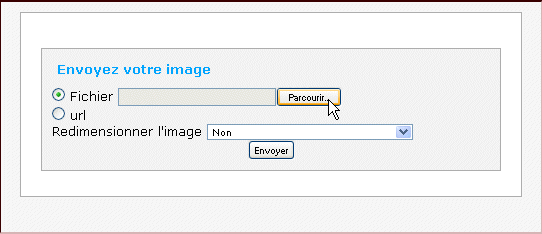
- cochez Fichier
- choisissez l'option non dans redimensionner une image
- Puis cliquez sur parcourir
- dans la fenêtre Envoi du fichier qui s'ouvre suivez le chemin Mes Documents/Mes images/0_TSGE
- Localisez et sélectionnez l'image capture06.jpg puis cliquez "ouvrir"
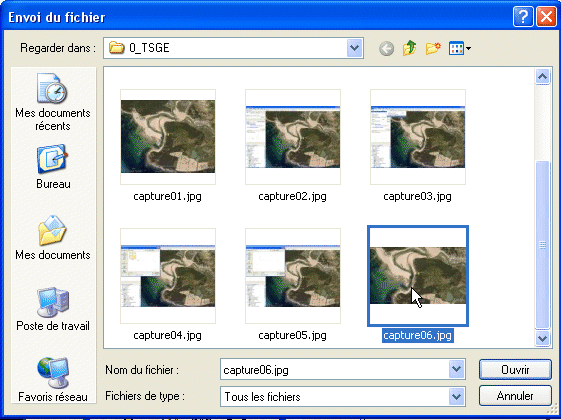
La
fenêtre envoi de fichier se ferme
Dans la fenêtre
Envoyez votre image (Servimg) cliquez sur
envoyer. Elle ne sera pas redimensionnée

Quelques secondes plus tard
Servimg vous donne le
nouveau nom et l'adresse de l'image hébergée
Sélectionnez et copier (Ctrl C) la troisième adresse Cliquez sur le bouton Image
Cliquez sur le bouton Image 
visible également ci-dessous.
collez l'adresse de l'image que vous venez de copier dans le champ lien  Cliquez sur OK
Cliquez sur OK 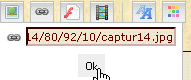 L'image du défi s'affiche
L'image du défi s'affiche. TSGE propose 2 versions de l'image originale : en 800 px, ou, en cliquant sur "Agrandir l'image", ajustée au plus à la largeur de votre page TSGE. De cette façon, chacun pourra, lors de la lecture, retrouver l'image originale, en fonction des possibilités de son propre écran.

Pour les dézooms successifs la technique est la même. Vous pouvez les préparer à l'avance.






